 EZDML表结构设计器说明
EZDML表结构设计器说明
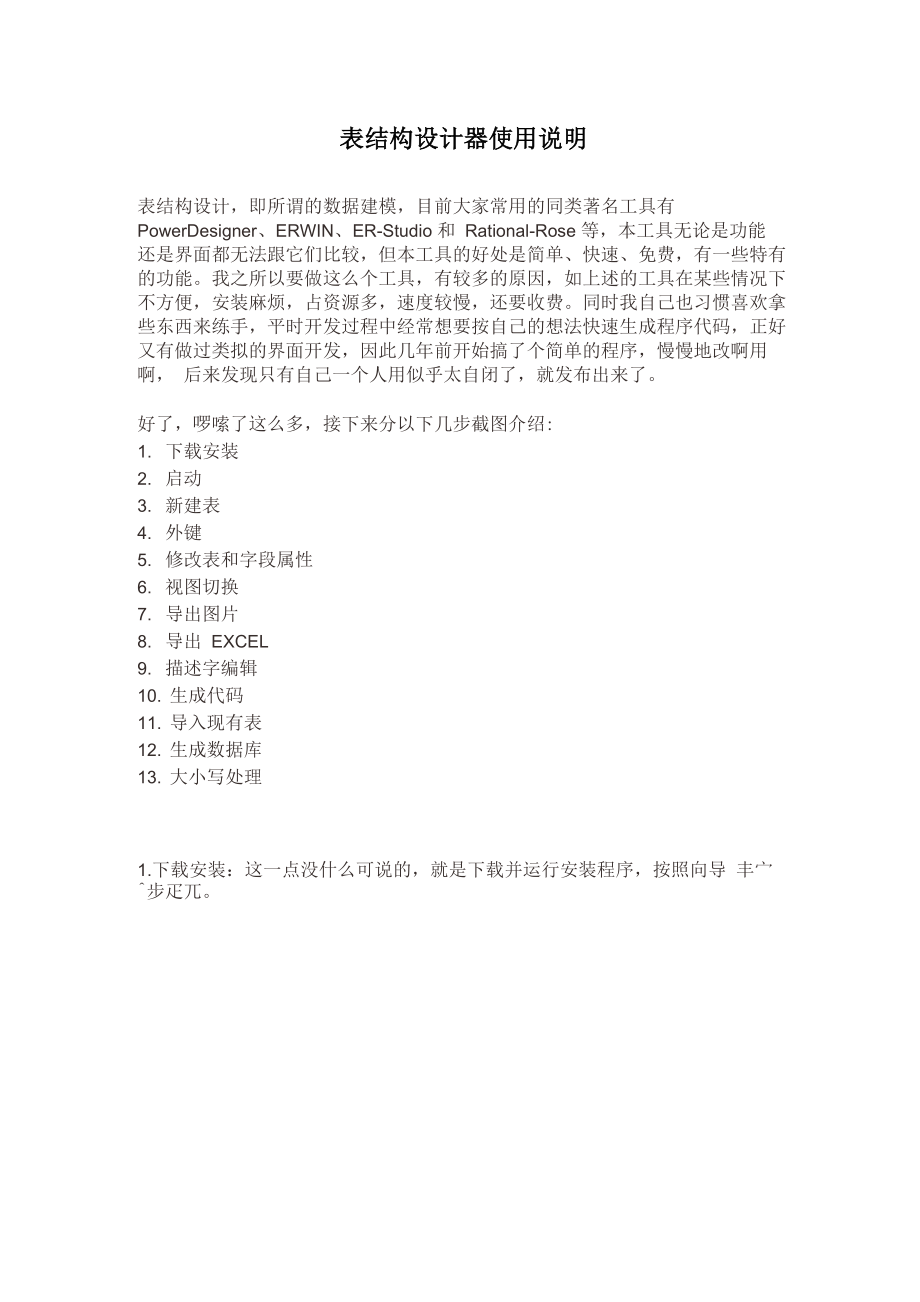


《EZDML表结构设计器说明》由会员分享,可在线阅读,更多相关《EZDML表结构设计器说明(40页珍藏版)》请在装配图网上搜索。
1、表结构设计器使用说明表结构设计,即所谓的数据建模,目前大家常用的同类著名工具有 PowerDesigner、ERWIN、ER-Studio 和 Rational-Rose 等,本工具无论是功能 还是界面都无法跟它们比较,但本工具的好处是简单、快速、免费,有一些特有 的功能。我之所以要做这么个工具,有较多的原因,如上述的工具在某些情况下 不方便,安装麻烦,占资源多,速度较慢,还要收费。同时我自己也习惯喜欢拿 些东西来练手,平时开发过程中经常想要按自己的想法快速生成程序代码,正好 又有做过类拟的界面开发,因此几年前开始搞了个简单的程序,慢慢地改啊用啊, 后来发现只有自己一个人用似乎太自闭了,就发布
2、出来了。好了,啰嗦了这么多,接下来分以下几步截图介绍:1. 下载安装2. 启动3. 新建表4. 外键5. 修改表和字段属性6. 视图切换7. 导出图片8. 导出 EXCEL9. 描述字编辑10. 生成代码11. 导入现有表12. 生成数据库13. 大小写处理1.下载安装:这一点没什么可说的,就是下载并运行安装程序,按照向导 丰宀步疋兀。褂 Setup - EZDILfflfxWelcome to the EZDML Setup WizardThis will install EZDML 1.50 on your computer.It is recommended that vou close
3、 all other applications before continuing.Click Next to continue, or Cancel to exit Setup.2.启动:启动程序,中文系统中会看到以下界面:3.新建表:新建一个表,系统弹出新建界面:直接点“确定”,可以看到新建表的结果:切换到模型图:同一个文件中可以有多个模型,模型图中可以进行平移、缩小、放大、选择对象、 拖动等操作。模型图中可以用键盘辅助操作,按加减号放大缩小,方向键平移, R复原,F居中。左边树形列表中,可选择多个表或字段进行复制、粘贴;直接拖动可以进行排序; 在左上方的“过滤条件”中输入内容可查找并列出
4、符合条件的对象。4.外键:再建一个表,勾选全部缺省字段,效果如下:菇1表第构设计器文件(Z)模型(M)帮助01)过滤条件B V X B h k題禺匹爲団黠嚼模型1-:訝数据表1逐编号关联編号陆标题0组织机构编号创建人编号 创逹日期 状态数据表1PKg关联编号FK敏标题String側注释StringQ组织机构编号Integerg创逹人編号Integer创連日期Date#状态ErmiTi数据表2铳编号PK?父编号工TLt HgHf。关联编号FK啣名称String帥标题String啣注释String敏类名ringg组织机构编号Integer阳期号百tringQ创建人编号Integer心屮创逹人姓名S
5、tring宙创建日期Dateg修改人編号Integer心护修改人姓名ring修改日期Dateg版本号工ntegerQ历史编号Integer心屮锁定状态StringQ工作疣编号工讥egerg工作流进程号Integer心护超琏接String#状态ErmiTi#排序号Float接着,在模型图上选中“数据表1”,再点工具栏上的“连接”:然后再点击“数据表2”,系统弹出连接界面:添加关联粧接主表:主键字段:连接类型:确定从表:关联字段:数据表2A -取消号编构机题释名织标注类组曲设置从表的关联字段为“关联编号然后点“确定”,即可建立外键关系:5.修改表和字段属性:在模型图上双击“数据表1”,弹出该表的属
6、性编辑界面,可以添加删除字段,或 进行拖动排序等操作:可直接修改表名、逻辑名、注释和字段的物理名、逻辑名、类型、约束:囲数据表展性-数据表1n表设计描述 生成表名:Department逻辑名:部门情呪表犬小写转换注释:按层级关系记录所有的部门情呪字段名数据类型约束说明逐酣部门编号整数主键Q Fid上级部门編号整数晋通索引At,,=: N:diTie部门名称文本(100)非空,普通索Ay- M em o备注文本(2000)g Or gid组织机构編号整数f Creator创建人编号整数(Cr eat ell ate创建日期时间 Status状态敕举晋通索引。正常-1作废确定取消也可以双击一个字段
7、,弹出字段属性界面来修改字段:字段屋性 - DepartMent. Hase字段定殳可为空确定同样的修改一下“数据表2”:同数据表展性-数据表2orx表设计描述丨生成表名:Userlnfo逻辑名:用户情呪表注释:字段名数据类型约束说明A逐酣編号整数主键Q Fid父编号整数Q D ep t i d所厘部门編号整数外键ILdiTie名称文本真实姓名中文或拼音Atfi Czpti on职务文本Ay:: M em o注釋文本Ay- TypmHajTim类名文本Q Or gid组织机构编号整数A也F er i u d期号文本g Cr e atwLl创建人編号整数Atfi CreatorlLiiTi创建人
8、姓名文本(TCr eat pllate创連日期时间g Modifierld條改人编号整数百炭 M u di fi erlTs修改人姓名文本(T)| M u di fyD at e修改日期时间Vi r r-it11 | J. r-|犬小写转换确定取消最终效果如下:至此,我们可保存一下文件以防数据丢失。顺便说明一下,系统退出时也自动所有数据保存到EXE目录下的同名DMH文 件,启动时会自动读取并恢复。6. 视图切换:上述模型图中,默认显示的是逻辑视图,可执行“模型丨切换物理/逻辑视图”菜 单命令或点工具栏第二个按钮切换到物理视图:默认显示表对象的字段类型是按标准SQL定义,表对象的背景色是浅蓝,可
9、执 行“模型丨颜色和样式”进行修改:按上述修改结果如下:7. 导出图片:在模型图上选中一个或多个对象,右键“复制图像”,即可将选中 的图形复制到剪贴板,可直接到画笔、WORD等地方粘贴(输出格式为WMF 矢量图格式)。常未命名-画图文件込 编辑 查看(Y)图像 颜色()帮助QI)部门情况表用户情况表逐部门編号PK逐编号PKQ上级部门编号IntegerQ艾編号Integer硼部门名称String (100)?所属部门编号FK側备注String C2000)-KAfal名称StringQ组织机构编号Integer陆职务StringQ创逹人编号Integer阳注释String0创逹日期Dat e陆类
10、名String*状态ErLijjii?组织机构编号Integer陆期号String?创逹人编号IntegerM创逹人姓名String0)创逹日期D at e?修改人编号IntegerM修改人姓名String0)修改日期D at eQ版本号Integer。历史編号Integera护锁定状态String?工作疣编号Integer?工作疣进程号Integer心护超链接String*状态ErLijiTi#排序号Floa t要茯猖帮助,诘在“帮助”荥单中,单击“帮助主题” O8.导出 EXCEL:在模型图上选中一个或多个对象,右键“导出到Excel”,系统提示输入文件路径:指定文件路径和名称后,点保存”
11、,系统提示:表结构设计器导出成功,要打开剛导出的除c el文件吗?SS点“确定”,则自动打开Excel:9.描述字编辑:描述字编辑功能是本软件的一大特色,即可以用直接用键盘输入快速完成建表。 之所以有这个功能,是我觉得建一个表不需要用鼠标点那么多下中间还键盘输入 那么麻烦,直接文本编辑是最快的。有了这个功能后方便多了,基本上我建表时 也再不去用那个常规界面了。而且用这个来复制粘贴表结构也很方便。示范如下: 点新建表,并切到“描述”页:新產表常规11:数据表理编号PK关联编号FK标题String注释String组织机构编号Integer创建人编号Integer创建日期Date状态EnumJ 确定
12、 取消表的描述字中,可以输入简写字母代替数据类型,S,l,F,D,B0,E,BL,0分别代表 文本,整数,浮点数,时间,真假,枚举,文件,对象。输入以下内容,删除或覆盖掉原有文字:新產表测试订购表FK眉。称虽价期释 IDRI名数单日注常规 描述S (200)订购的物品名称IF(10,2)DSi取消 确定焦点离开输入框时,系统会自动识别并重新生成描述字:新產表测试订购表眉。称虽价期释 IDRI名数单日注PKFKString(200)订购的物品名称IntegerFloat(10,2)DateString取消点“确定”,效果如下:双击打开属性,结果如下:10.生成代码:在表的属性窗口中,切换到“生成
13、”页,可生成多种代码,包括:标准SQL:RACLEYSQLC+:PASCAL:C# :JAVA :11.导入现有表:即常说的逆向工程了。导入生成功能可支持ORACLE、MYSQL、SQLSERVER 和ODBC数据库。这里我以Microsoft Access附带的“罗斯文商贸”数据库为例:首先新建一个模型,并重命名为“罗斯文商贸”:鬲表结构设计器-C:Progr文件 模型 帮助QI)过滤条件-圖模型1+Departmen t+Userinfo+ a测试订购表罗斯文商贸执行“模型丨导入数据库”菜单命令,系统显示导入界面并提示连接数据库:选择ODBC并连接到MS Access MDB文件,系统列出
14、已有表:其中“自动大小写”的意思是自动对表名和字段名进行首字母大小处理(如USERINFO会处理为Userlnfo,系统根据字典文件dict.txt进行处理,如果对处 理结果不满意,可修改字典文件增加你需要的词语);“注释转为逻辑名”意思是 把表或字段的注释作为逻辑名称导入。点导入,会提示有些系统表无法导入:点“确定”跳过,最终结果如下:之表结构设计器- C:deMo2.xMl口问図丈件 模型追)帮助(H)过滤条件B X B h k礬題Q晅歯団営b罗斯文商贸+ 3 199T年产品销售额+罔199T年各类销售总额 + MSysRelationships+圍按浜语拼音顺序的产+国按季度汇总销售额+
15、国按金额汇总销售额+罔按年度汇总销售额+ T产品+罔当前产品列表+曲订单+曲订单查询+曲订单明细+曲订单小计+塾发货单+罔高于平均价格的产品+罔各类产品+圍各类销售额+国供应商+ 2=雇员+罔季度订单+国客户+罔扩展订单明细 ffl类别+曲十种杲贲的产品+曲运货商12.生成数据库:伯叩年产品销售额AW类别名称String (15)AbP 产品名称 String (40) #产品销售额Float (19)AfcP 发货季度 String (255)伯叫年各类销售总额AW类别名称String (15)#产品销售总额Float (19)按季度汇总销售额 翹订单IdPK0发货日期Date #小计Flo
16、at (19)MSysRelati onshipe0 CcolujTmlilt eger Grbi tlilt egery1 IColujTmlilt egerszColumnString (255)轸szObjectString (255)AfaP szReferencedColiJiTirLString (255)AfaP szReferencedLitij ec tString (255)A护 szRelati onshipString (255)按淇语拼Id名商Id数量量购名 品品应别位价存购订止别 产产供类单单库订再中类 绻粧 ogAtptttto o olAtp按金额汇总销售额 怨
17、订单IdFK#销售金额Float (19) 处司名称String (40) 发货日期Date按年度汇总销售额 怨订单IdFK发货日期 Hate #小计Float (19)当前产品列表鸟产品LiFK 硼产品名称String (40)怨产品IdAfcP产品名称Q供应商Id Q类别IdAW单位数量 #单价Q库存量订购量再订购量P中止产品 FK- String (40) FKFKString (20) Float (19) lilt eger lilt eger lilt egerBool订卑订单查询订单明细期期期 称址市区政 IdIdId日日日商费名地城地邮 单户员购货货货货主主主主主 订客雇订到发
18、运运货货货货货 绻粧 g000g#ttAy=Ay=粧椒椒FKSt ring) Integer HateHateDate ht 已 gerFloat (19)String (40)String (60)String (15)String (15)String (10)Q订单Id FK 产品Id FK#单价 Float (19)数量 Integer# 折扣 Float丁单小计n1 订单工d Integer#小计Float (19)期期期 称址市区政家 IdIdId日日日商费名地城地邮国 单户员购货货货货主主主主主主 订客雇订到发运运货货货货货货 電 ttttAtpAtpAtpAtpAtpAtpFl
19、:FB:FICHateHateHateFB:Float (19)String (40)String (60)String (15)String (15)String (10)String (15)发货单高于平均价格的产品为了说明生成功能,我们先找第一个表修改一下,增加文本字段销售情况”,并 把“产品销售额”由“浮点(19)”改为“浮点(10,2)”:执行“模型丨生成数据库”菜单命令,系统显示生成数据库界面:先不连接数据库时,直接点击“生成SQL”,生成的是创建表的标准SQL:连接数据库,再生成一次,这时生成的SQL只是发生变化的表和字段:其中“产品销售额”由“浮点(19)”变为“浮点(10,2
20、)”,由于值域变小了,必须重新生 成字段。为了防止数据丢失,系统生成的SQL是先把它改名,然后创建新字段, 并把数据从旧的字段UPDATE到新字段中,最后删除原有字段的SQL (为防止 数据丢失,删除字段的SQL默认以注释的形式生成,可手工修改将注释符去掉)。而销售情况是新字段,就直接生成了创建字段的SQL。可直接修改SQL的内容,点击“执行”可以执行相应SQL生成数据库,也可以把 SQL复制到管理工具的SQL窗口中执行。13.大小写处理:最后说一下大小写处理功能。从数据库导进来的表一般都是全大写或不分大小写 的,有时比较难分辨,不利于查看。例如上述部门表生成到ORACLE数据库后, 再从数据
21、库导进来时,会变成全大写:囲数据表展性-部门情况表表设计描述 生成表名:DEFAKTMEHT逻辑名:部门情呪表犬小写转换注释:按层级关系记录所有的部门情呪字段名数据类型约束说明翹部门编号整数主键Q FID上级部门編号整数晋通索引Aye NAME部门名称文本(100)普通索引汩EAye MEMO备注文本(2000)g ORGID组织机构編号整数Q CREATOR创建人编号整数0CEEATEDATE创建日期时间# STATUS状态敕举晋通索引。正常-1作废确定取消这时可以点左下方的“大小写转换”按钮,弹出菜单如下:执行“自动大小写”,系统处理的效果如下:“自动大小写”的意思是自动对表名和字段名进行首字母大小处理。例如USERINFO会处理为Userlnfo。处理过程是根据字典文件dict.txt进行的,如果 对处理结果不满意,可修改字典文件增加你需要的词语。
- 温馨提示:
1: 本站所有资源如无特殊说明,都需要本地电脑安装OFFICE2007和PDF阅读器。图纸软件为CAD,CAXA,PROE,UG,SolidWorks等.压缩文件请下载最新的WinRAR软件解压。
2: 本站的文档不包含任何第三方提供的附件图纸等,如果需要附件,请联系上传者。文件的所有权益归上传用户所有。
3.本站RAR压缩包中若带图纸,网页内容里面会有图纸预览,若没有图纸预览就没有图纸。
4. 未经权益所有人同意不得将文件中的内容挪作商业或盈利用途。
5. 装配图网仅提供信息存储空间,仅对用户上传内容的表现方式做保护处理,对用户上传分享的文档内容本身不做任何修改或编辑,并不能对任何下载内容负责。
6. 下载文件中如有侵权或不适当内容,请与我们联系,我们立即纠正。
7. 本站不保证下载资源的准确性、安全性和完整性, 同时也不承担用户因使用这些下载资源对自己和他人造成任何形式的伤害或损失。
